GIF से वॉटरमार्क हटाएं [प्रमाणित ऑफ़लाइन और ऑनलाइन तरीके]
एक तस्वीर पर एक वॉटरमार्क लगाया जाता है ताकि अन्य लोग जो तस्वीर का उपयोग करना चाहते हैं, वे जल्दी से देख सकें कि मालिक कौन है और अनुमति मांगें। ये वॉटरमार्क किसी छवि या वीडियो पर रखा गया लोगो, टेक्स्ट या हस्ताक्षर हो सकते हैं। हालाँकि, एक तस्वीर में वॉटरमार्क एम्बेडेड होते हैं जो इसे देखते समय बहुत अधिक व्याकुलता का कारण बनते हैं। उदाहरण के लिए, आप एक उदाहरण के रूप में उपयोग करने के लिए इंटरनेट पर एक चित्र की तलाश करते हैं। लेकिन आप इसका उपयोग करने के बारे में दो बार सोच रहे हैं क्योंकि इसमें वॉटरमार्क है जो दर्शकों को आपके मुख्य विषय पर ध्यान केंद्रित करने से विचलित कर सकता है।
ऐसी जीआईएफ फाइलें भी हैं जिनमें वॉटरमार्क शामिल है। यह सोचना कि GIF फ़ाइल का आकार केवल छोटा होता है; वॉटरमार्क होने पर विषय छोटा दिखाई देगा। उस स्थिति में, वॉटरमार्क हटाने पर विचार करें, ताकि दर्शक केवल उस मुख्य विषय पर ध्यान केंद्रित करें जिसे आप प्रस्तुत करना चाहते हैं। वॉटरमार्क को हटाकर, आप इसके उन विचलित करने वाले हिस्सों को भी छोड़ सकते हैं जिनकी अब छवि में आवश्यकता नहीं है। यह पोस्ट करने के तरीके पेश करेगी जीआईएफ से वॉटरमार्क हटाएं जो प्रस्तुत किए गए अनावश्यक विवरणों को छोड़ने में आपकी सहायता कर सकता है। इस जानकारी के बारे में अधिक जानने के लिए पढ़ना जारी रखें।
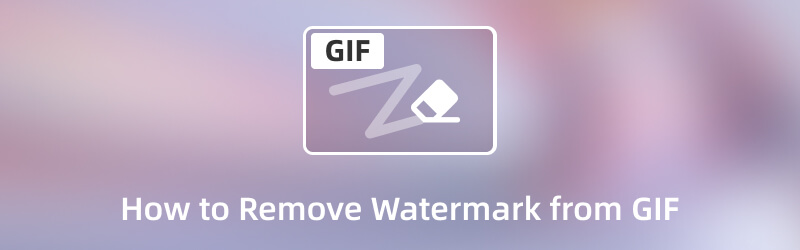
पृष्ठ सामग्री
भाग 1. जीआईएफ से वॉटरमार्क हटाने का आसान तरीका
किसी ऐसे प्रोग्राम से बेहतर कुछ नहीं है जो उपयोगकर्ता की प्राथमिक जरूरतों को स्पष्टता के साथ प्रदान करता है और परेशानी मुक्त है। इसमें उपयोगकर्ता के अनुकूल इंटरफेस होना चाहिए, जिससे पहली बार उपयोगकर्ताओं या अनुभवी संपादकों के लिए जल्दी से नेविगेट करना आसान हो जाए। उसके शीर्ष पर, इसमें कई संपादन विकल्प और अंतर्निहित सुविधाएँ होनी चाहिए जिन्हें उपयोगकर्ता एक्सेस और उपयोग कर सकें। इसके साथ, उनके पास अलग-अलग विकल्प होते हैं जिनका वे संपादन प्रक्रिया में उपयोग कर सकते हैं, और Vidmore वीडियो कनवर्टर वह सब है जिसका उल्लेख किया गया है।
विडमोर वीडियो कन्वर्टर में एक सेक्शन में कई टूलकिट हैं; उपलब्ध एक टूलकिट वीडियो वॉटरमार्क रिमूवर है। यह टूल विभिन्न तरीकों का उपयोग करके लचीले ढंग से वॉटरमार्क को फ़ाइल से हटा सकता है। यह उपयोगकर्ताओं को पूर्वावलोकन स्क्रीन से वॉटरमार्क स्थित होने पर समायोज्य को खींचकर वॉटरमार्क को हटाने देता है। दूसरी विधि पूर्वावलोकन स्क्रीन पर समायोज्य फ्रेम को नियंत्रित करने के लिए आकार, शीर्ष और बाएं विकल्पों को सेट करना है। इसे आज़माने के लिए, GIF से वॉटरमार्क निकालने का तरीका जानने के लिए नीचे दिए गए अनुदेशात्मक चरणों पर आगे बढ़ें।
- इसमें एक अंतर्निर्मित टूल है जो वॉटरमार्क को हटाने में सक्षम है।
- यह कई मीडिया फ़ाइल स्वरूपों का समर्थन करता है।
- इसमें कई अंतर्निहित सुविधाएं, संपादन विकल्प और टूल हैं।
- यह मैक और विंडोज पीसी के साथ उपलब्ध है।

चरण 1. Vidmore वीडियो कन्वर्टर डाउनलोड और इंस्टॉल करें
प्रोग्राम को पूरी तरह से एक्सेस करने के लिए, इसे पहले अपने कंप्यूटर पर डाउनलोड और इंस्टॉल करें। स्थापना प्रक्रिया समाप्त होने के बाद, प्रक्रिया शुरू करने के लिए प्रोग्राम को खोलना जारी रखें।
चरण 2. वीडियो वॉटरमार्क रिमूवर चुनें
के प्रमुख हैं उपकरण बॉक्स टैब, जहां अनुभाग में कई उपकरण प्रस्तुत किए गए हैं। अगला, खोजें वीडियो वॉटरमार्क रिमूवर GIF मेकर के पास और खोलने के लिए इसे क्लिक करें।
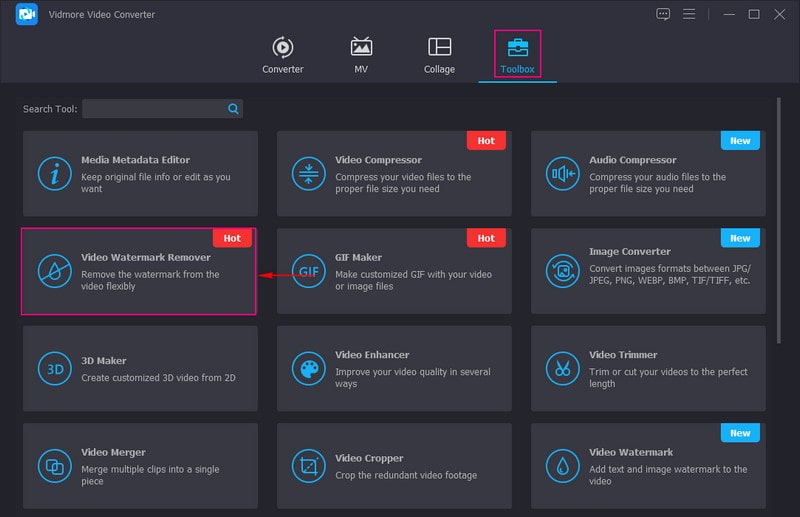
चरण 3. वीडियो वॉटरमार्क रिमूवर में एक वीडियो जोड़ें
आपकी स्क्रीन पर एक नई स्क्रीन दिखाई देगी जहां आप अपनी जीआईएफ फाइल जोड़ सकते हैं। क्लिक करें (+) आइकन आपके कंप्यूटर फ़ोल्डर को खोलने के लिए, और एक एम्बेडेड वॉटरमार्क के साथ GIF फ़ाइल का चयन करें।
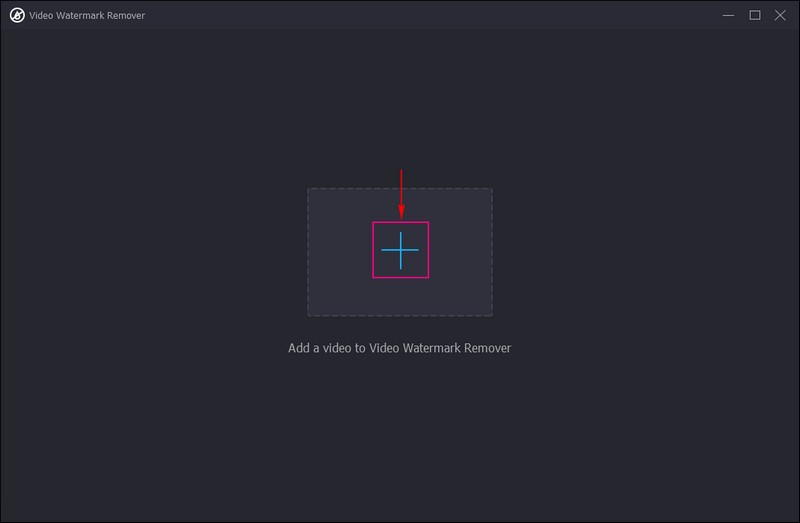
चरण 4. वॉटरमार्क हटाने वाला क्षेत्र जोड़ें
आपको वॉटरमार्क हटाने वाले मुख्य संपादन अनुभाग पर निर्देशित किया जाता है। इस अनुभाग में, आप पूर्वावलोकन स्क्रीन देखेंगे जहाँ आपका GIF प्रस्तुत किया गया है। इसके अलावा, पूर्वावलोकन स्क्रीन के नीचे, आप देख सकते हैं + वॉटरमार्क हटाने वाला क्षेत्र जोड़ें बटन। दबाएं + वॉटरमार्क हटाने वाला क्षेत्र जोड़ें अपने जीआईएफ में शामिल वॉटरमार्क को हटाना शुरू करने के लिए।
आप नियंत्रित कर सकते हैं कि समायोज्य फ्रेम को छोटा या बड़ा करना है या नहीं आकार बटन। साथ ही संख्या में वृद्धि करें ऊपर तथा बाएं समायोज्य फ्रेम को बाएं से दाएं स्थानांतरित करने के विकल्प। यदि आप इसे मैन्युअल रूप से करना पसंद करते हैं, तो समायोज्य फ्रेम को वहां खींचें जहां वॉटरमार्क स्थित है। उसके बाद, आप पूर्वावलोकन स्क्रीन से देख सकते हैं कि यह वॉटरमार्क को उत्कृष्ट रूप से हटा देता है।
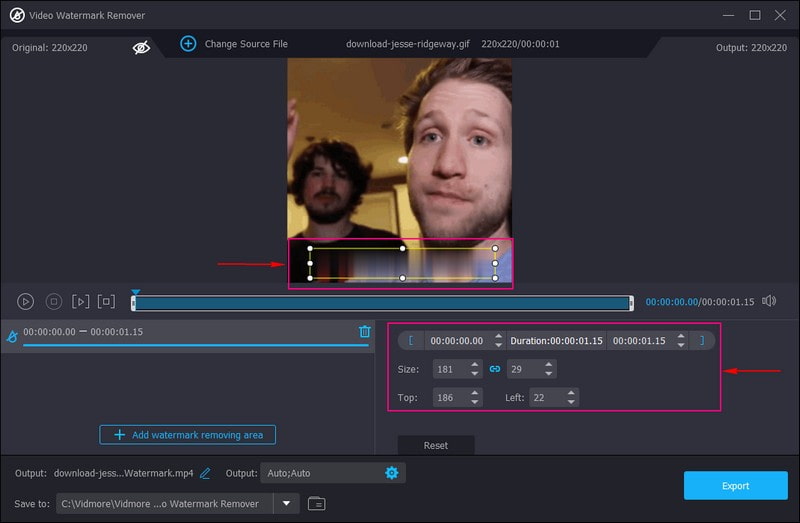
चरण 5. वॉटरमार्क के बिना जीआईएफ फ़ाइल निर्यात करें
जब आपने वॉटरमार्क पर समायोज्य फ़्रेम को सही ढंग से रखा है, तो क्लिक करने के लिए आगे बढ़ें निर्यात बटन। वॉटरमार्क के बिना निर्यात की गई फ़ाइल आपके कंप्यूटर के फ़ोल्डर में सहेजी जाएगी।
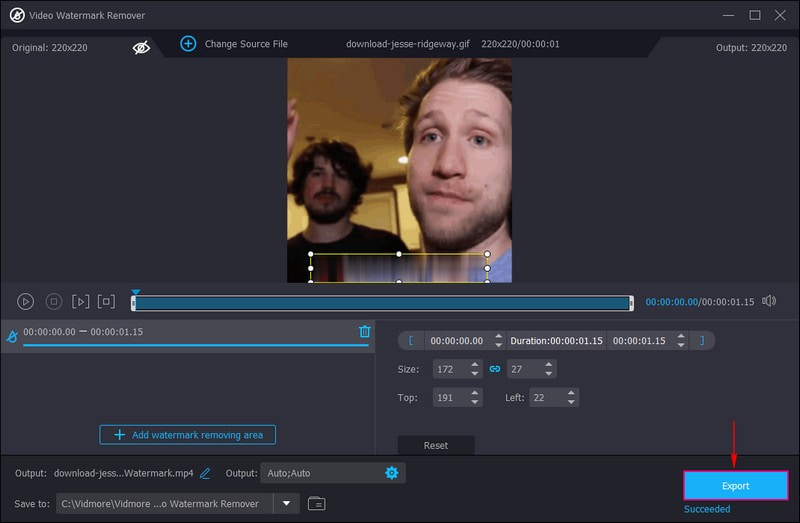
भाग 2। जीआईएफ मुफ्त ऑनलाइन से वॉटरमार्क हटाएं
पिक्स्लर चित्रों को संपादित करने, छवि कोलाज बनाने और डिजिटल कला बनाने के लिए एक वेब-आधारित संपादन मंच है। यह आपको सीधे अपने ब्राउज़रों, मोबाइल उपकरणों, या डेस्कटॉप में मुफ्त में बेहतरीन डिज़ाइन बनाने देता है। यह आपको एक खाली कैनवास, फोटो, वीडियो या तैयार किए गए टेम्प्लेट का उपयोग करके डिज़ाइन को अनुकूलित करने और चित्रों को संशोधित करने की अनुमति देता है।
Pixlr GIF फ़ाइलों की तरह छवियों से वॉटरमार्क हटाने में भी सक्षम है। इसमें एक अंतर्निहित वॉटरमार्क रिमूवर टूल है जो क्लोन-ऐप टूल का उपयोग करके आपकी फ़ाइल पर एम्बेडेड वॉटरमार्क को प्रभावी ढंग से हटा सकता है। इसके अलावा, यह आपकी फ़ाइल की गुणवत्ता की उपेक्षा किए बिना वॉटरमार्क को हटा सकता है।
Pixlr का उपयोग करके मुफ्त ऑनलाइन GIF से वॉटरमार्क हटाने के लिए चरण-दर-चरण मार्गदर्शिका नीचे दी गई है:
चरण 1। सबसे पहले और सबसे महत्वपूर्ण, अपने ब्राउज़र का उपयोग करके Pixlr: Free Photo Editor Online की आधिकारिक वेबसाइट पर जाएँ। मुख्य इंटरफ़ेस पर, क्लिक करें डिजाइन परियोजना प्रारंभ करें बटन और फिर छवि खोलें, और यह आपका डेस्कटॉप फोल्डर खोल देगा। इसके बाद, इस वेब-आधारित संपादक का उपयोग करके आप जिस वॉटरमार्क को हटाना चाहते हैं, उसके साथ GIF फ़ाइल का चयन करें।
चरण 2। आपको साइड मेनू बार पर कई विकल्पों के साथ, मुख्य संपादन अनुभाग पर निर्देशित किया जाता है। साइड मेनू बार से, का पता लगाएं सुधारना विकल्प; इसे नीचे से दूसरे स्थान पर रखा गया है। फिर, यह अपने एप्लाइड टूल्स को खोलेगा। लागू किए गए टूल में से चुनें क्लोन स्टाम्प चंगा/मरम्मत विकल्प के पास। आपकी फ़ाइल पर प्रस्तुत वॉटरमार्क को हटाने के लिए क्लोन स्टैम्प प्राथमिक उपकरण है।
चरण 3। इस बार, वॉटरमार्क को छवि से हटाने के लिए अपने माउस को वॉटरमार्क पर होवर करें। जैसा कि आप देख सकते हैं, जितना अधिक आप अपने माउस को वॉटरमार्क पर ले जाते हैं, उतना ही प्रभावी ढंग से हटा दिया जाता है।
चरण 4। एक बार जब वॉटरमार्क हटा दिया जाता है और आप परिवर्तनों से संतुष्ट हो जाते हैं, तो क्लिक करने के लिए आगे बढ़ें सहेजें बटन। बाद में, निम्न, मध्यम और उच्च में से अपनी पसंदीदा गुणवत्ता का चयन करें। साथ ही, आप अपनी पसंद के आधार पर अपनी आउटपुट फाइल की चौड़ाई और ऊंचाई निर्धारित कर सकते हैं। एक बार तय हो जाने पर, क्लिक करें के रूप रक्षित करें वॉटरमार्क के बिना GIF को अपने कंप्यूटर फ़ोल्डर में डाउनलोड करने के लिए बटन।
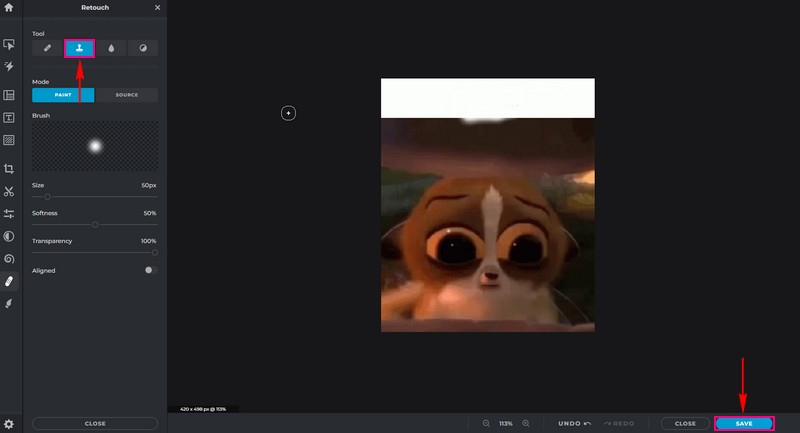
भाग 3. जीआईएफ वॉटरमार्क के बारे में अक्सर पूछे जाने वाले प्रश्न
वॉटरमार्क किसके लिए उपयोग किया जाता है?
वॉटरमार्क चित्रों और दृश्य फ़ाइलों को स्वामी के प्राधिकरण के बिना परिवर्तित या चोरी होने से सुरक्षित करता है।
हमें वॉटरमार्क हटाने की आवश्यकता क्यों है?
एक वॉटरमार्क व्याकुलता पैदा कर सकता है, तस्वीर को बर्बाद कर सकता है, और दर्शकों को आवश्यक विषय या विवरण पर ध्यान केंद्रित करने से रोक सकता है।
क्या मुझे वॉटरमार्क हटा देना चाहिए?
अपनी छवियों को चोरी होने से बचाने के लिए अपनी छवियों पर वॉटरमार्क लगाना आकर्षक है। हालाँकि, यदि आप एक स्पष्ट, उच्च-गुणवत्ता और अधिक पेशेवर दिखने वाला आउटपुट चाहते हैं, तो वॉटरमार्क को हटाने पर विचार करें।
मैं किसी फोटो पर छिपा हुआ वॉटरमार्क कैसे ढूंढूं?
किसी छवि में वॉटरमार्क नहीं दिखता इसका मतलब यह नहीं है कि उसमें वॉटरमार्क नहीं है। कुछ छिपे हुए वॉटरमार्क नग्न आंखों से पहचाने नहीं जा सकते हैं, और अक्सर डिजिटल एन्क्रिप्शन का उपयोग किया जाता है। तो आप छवि फ़ाइल पर राइट-क्लिक कर सकते हैं और उसके गुणों को देखना चुन सकते हैं। वॉटरमार्क की जानकारी वहां प्रदर्शित की जाएगी।
क्या सभी वॉटरमार्क दिखाई दे रहे हैं?
वॉटरमार्क केवल छवि फ़ाइलों पर दिखाई नहीं देते हैं। इसे दो मुख्य प्रकारों में विभाजित किया गया है, दृश्य और अदृश्य। दृश्यमान वॉटरमार्क सीधे दस्तावेज़ पर लोगो या टेक्स्ट के रूप में दिखाई देते हैं। दस्तावेज़ में डिजिटल हस्ताक्षर और एन्क्रिप्शन जैसे अदृश्य वॉटरमार्क छिपे हुए हैं।
निष्कर्ष
अपने GIF में एम्बेड किए गए वॉटरमार्क को हटाने पर विचार करें यदि यह छवि को बर्बाद कर देता है और दर्शकों को आवश्यक जानकारी देखने से रोकता है। साथ ही, आपके जीआईएफ में शामिल वॉटरमार्क को हटाने से दर्शकों को केवल विषय पर ध्यान केंद्रित करने में मदद मिल सकती है। उस स्थिति में, इस पोस्ट में आसान तरीके प्रदान किए गए हैं जिनका आप उपयोग कर सकते हैं जो वॉटरमार्क को कुशलतापूर्वक हटाने में आपकी सहायता कर सकते हैं। करने के विभिन्न तरीके प्रस्तुत करता है जीआईएफ से वॉटरमार्क हटाएं, चाहे ऑफलाइन हो या ऑनलाइन। आप विडमोर वीडियो कन्वर्टर पर भरोसा कर सकते हैं क्योंकि यह वॉटरमार्क को आसानी से और परेशानी मुक्त हटा देता है।



